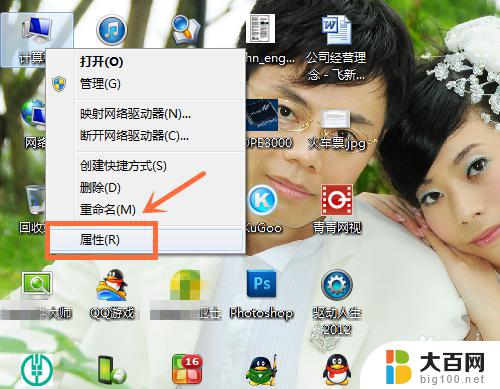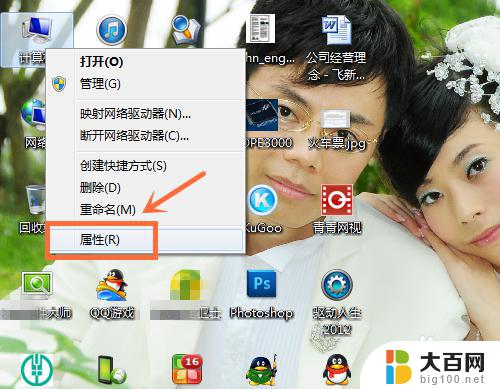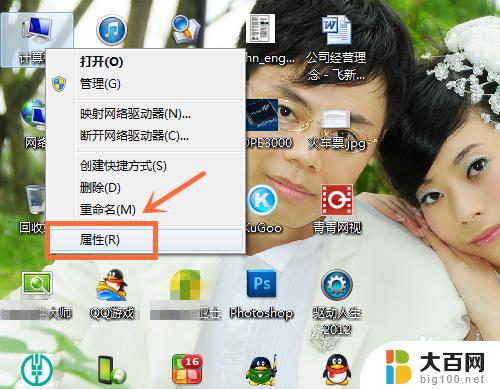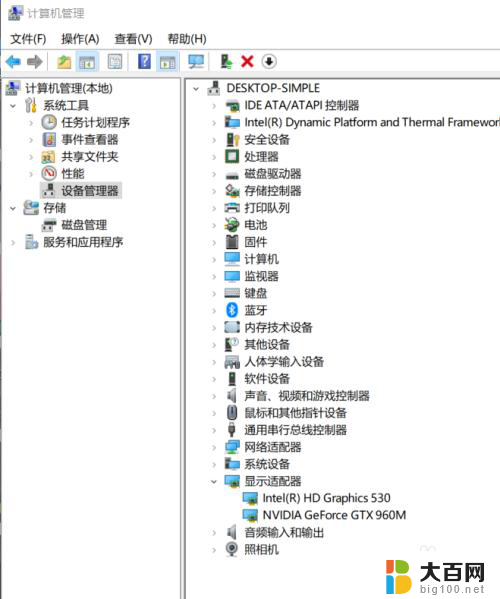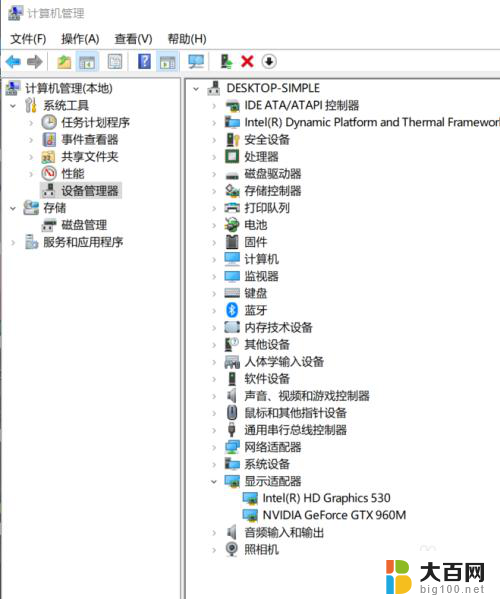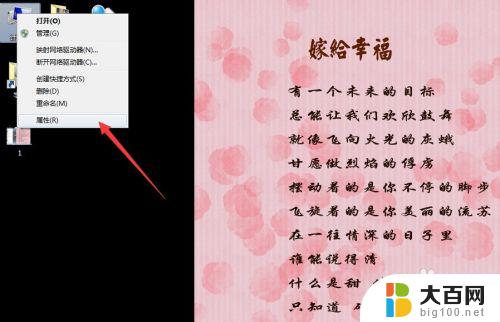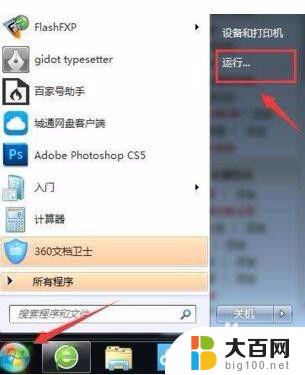win7在哪里看电脑配置 Win7系统如何查看电脑硬件配置
更新时间:2023-10-10 14:03:32作者:yang
win7在哪里看电脑配置,Win7系统作为一款常用的操作系统,其用户界面简洁、稳定性强,备受广大用户的喜爱,在使用Win7系统的过程中,有时我们需要了解自己电脑的硬件配置,以便更好地进行系统优化或软件安装。问题来了我们应该在哪里查看电脑的硬件配置呢?在Win7系统中,我们可以通过一些简单的步骤来轻松查看电脑的硬件配置情况,接下来就让我们一起来了解一下具体的方法吧。
具体方法:
1.在桌面用鼠标右键点计算机,选择属性,如下图
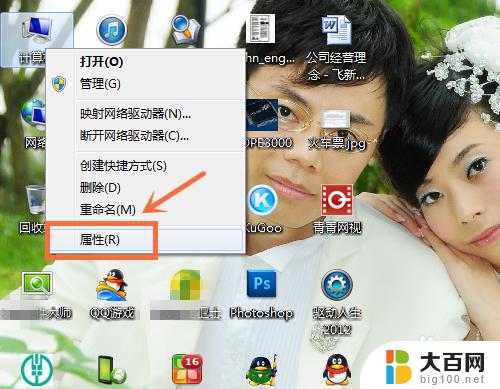
2.在系统一栏就可以看到你的电脑配置了什么CPU,内存多大了和操作系统的类型了。如下图
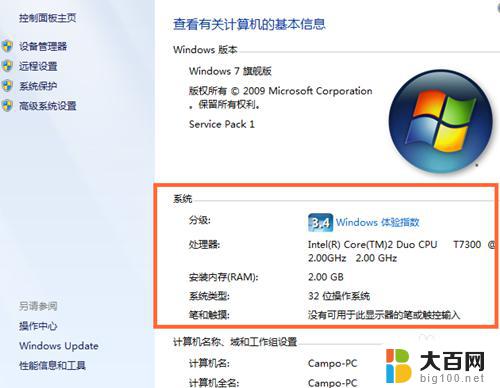
3.如果你还要查看电脑其它硬件的配置如何,可以点设备管理器,如下图
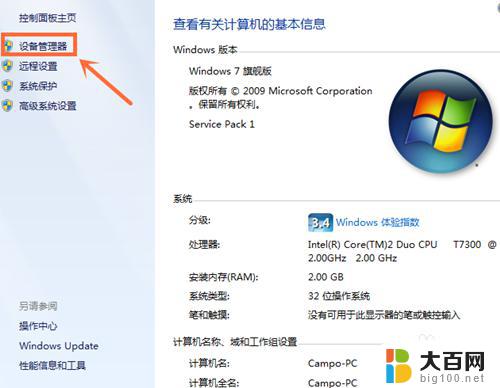
4.然后所有硬件配置都展现出来了,比如要看CPU就把CPU一栏展开。如下图
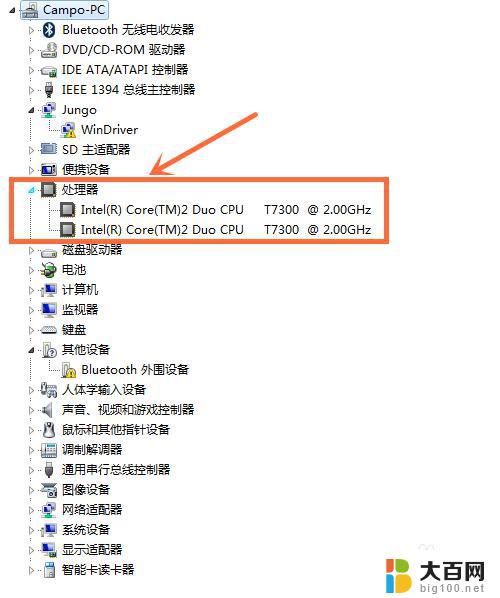
5.如果想看电脑用的是什么硬盘,可以把磁盘驱动器一栏展开,如下图
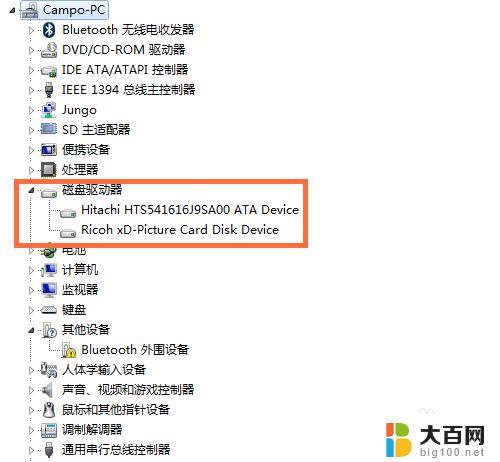
6.如果想看电脑用了什么显卡,可以把显示适配器一栏展开。如下图
其它类型的硬件配置查看也同样的操作
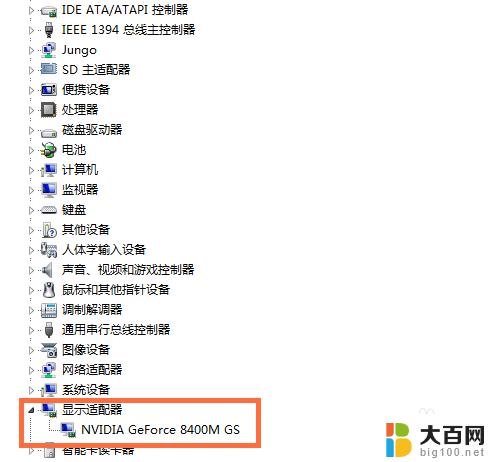
以上是查看电脑配置的win7步骤,希望这些步骤对需要的用户有所帮助。